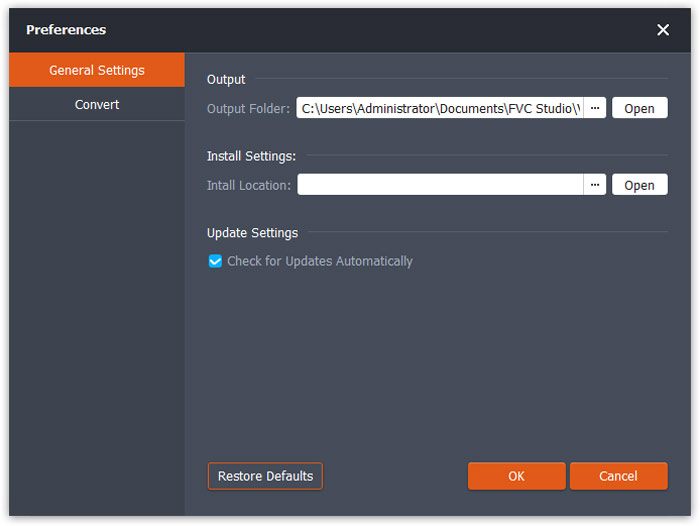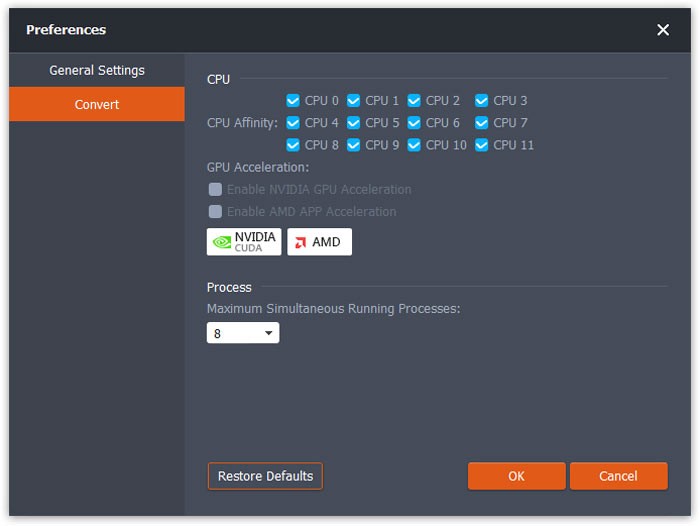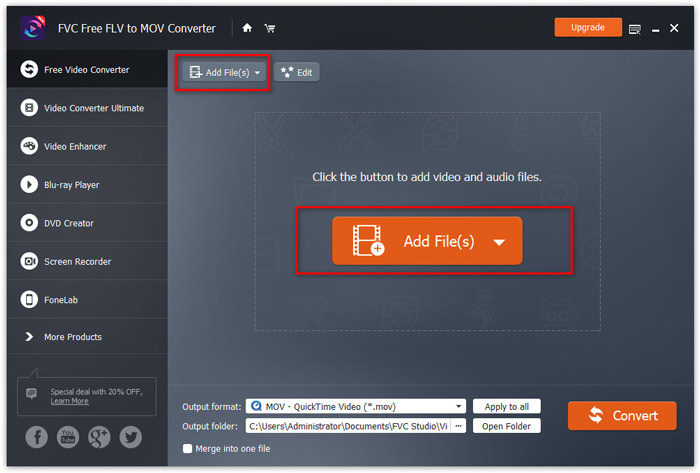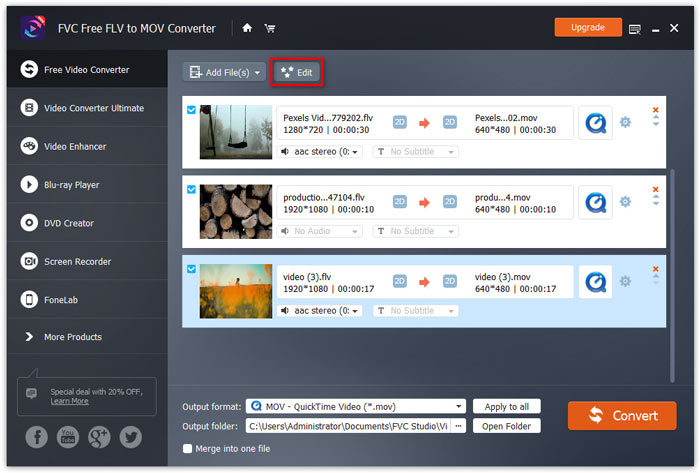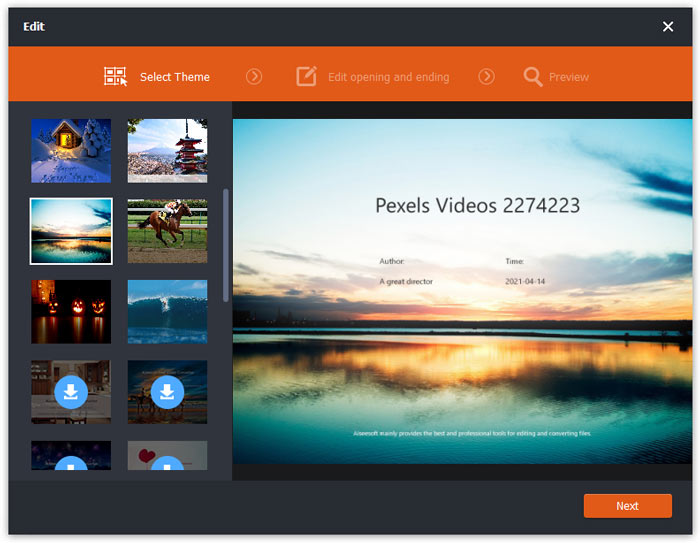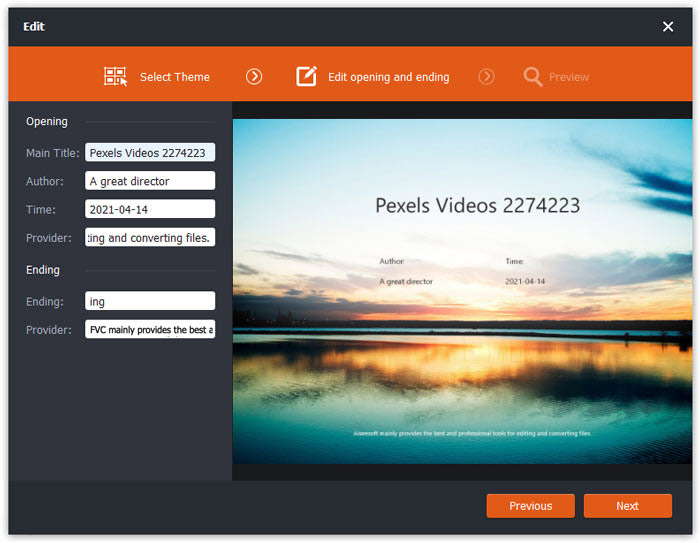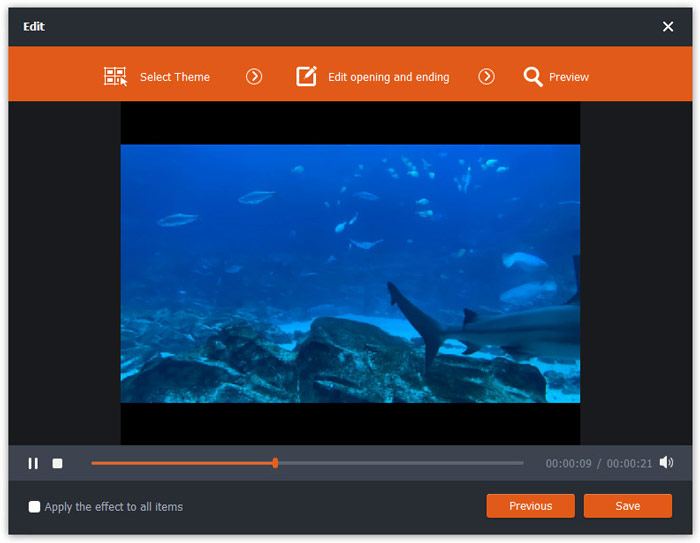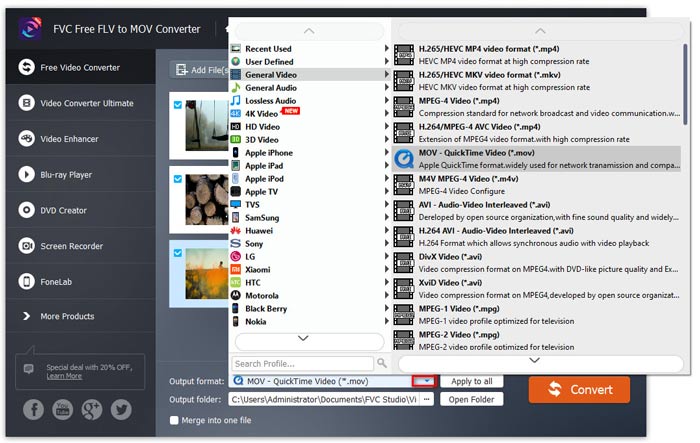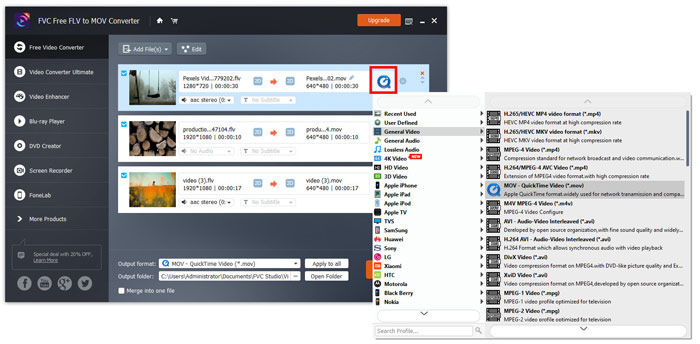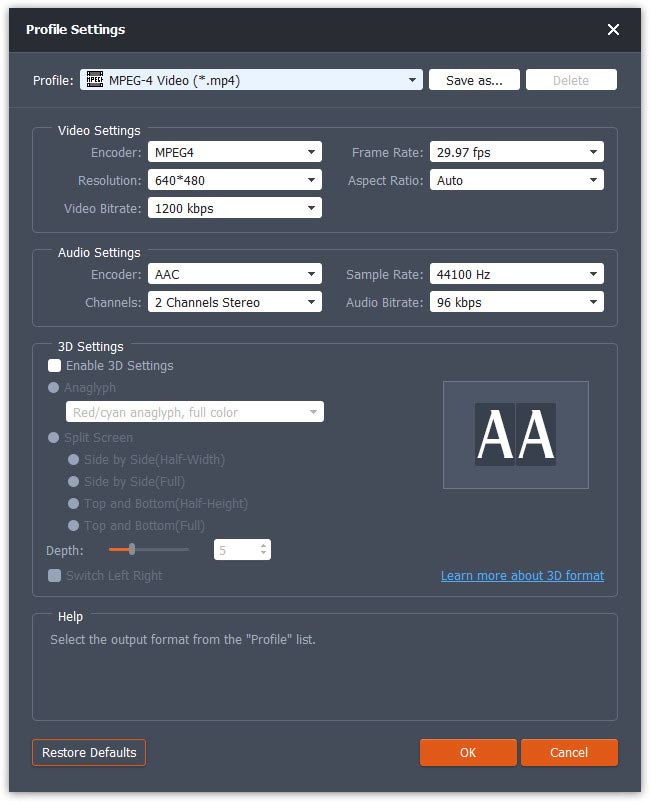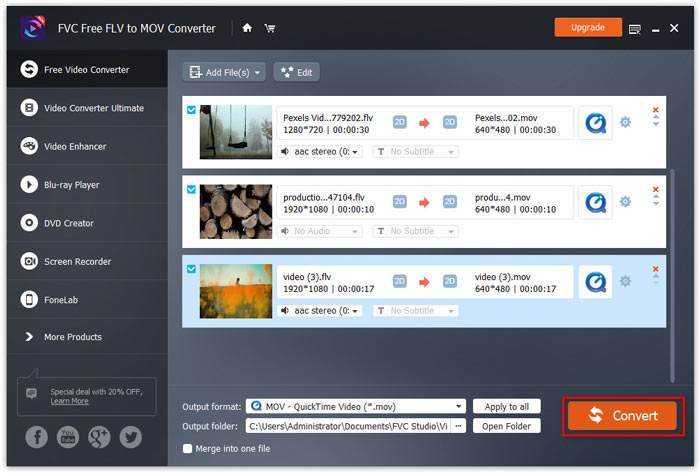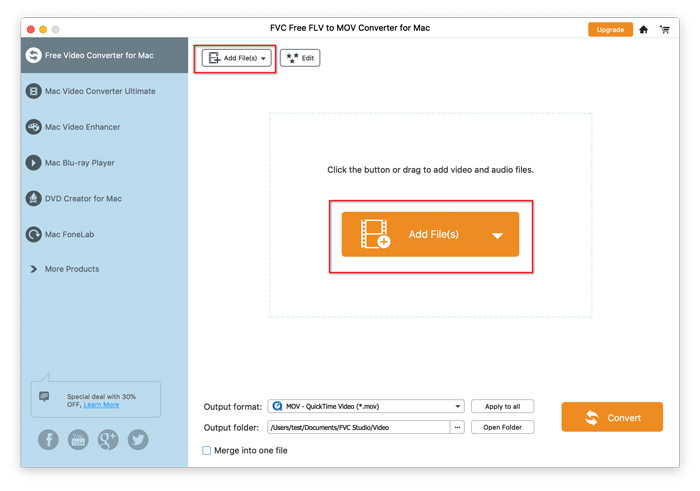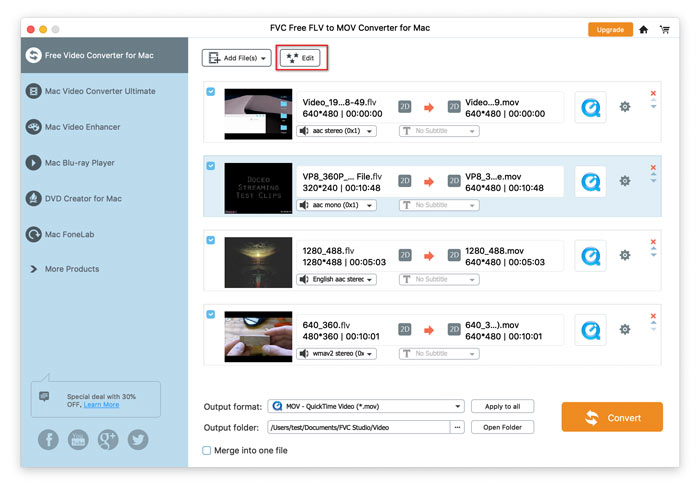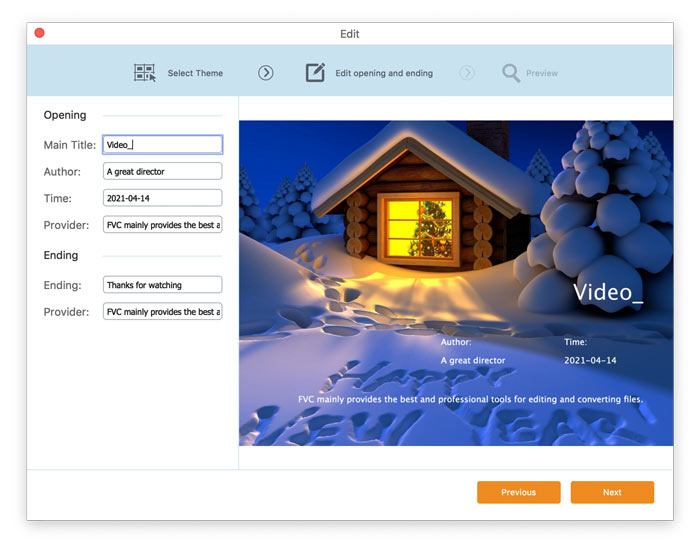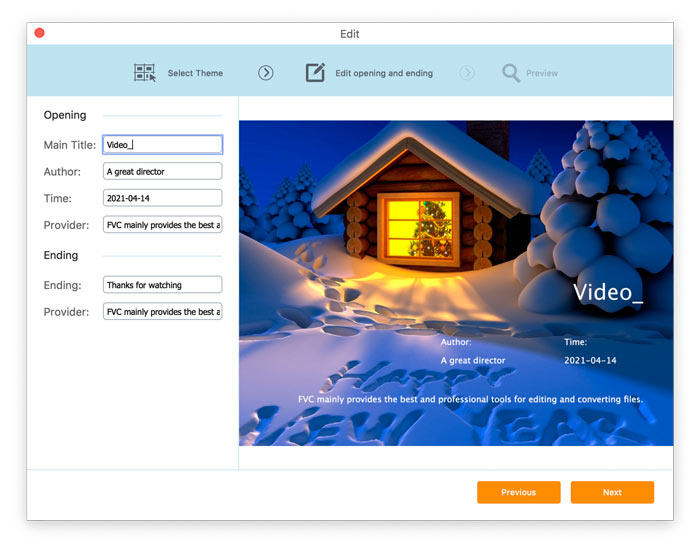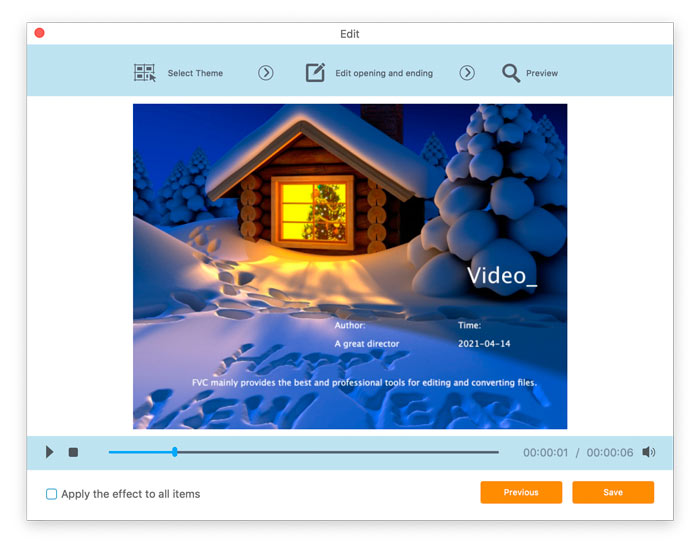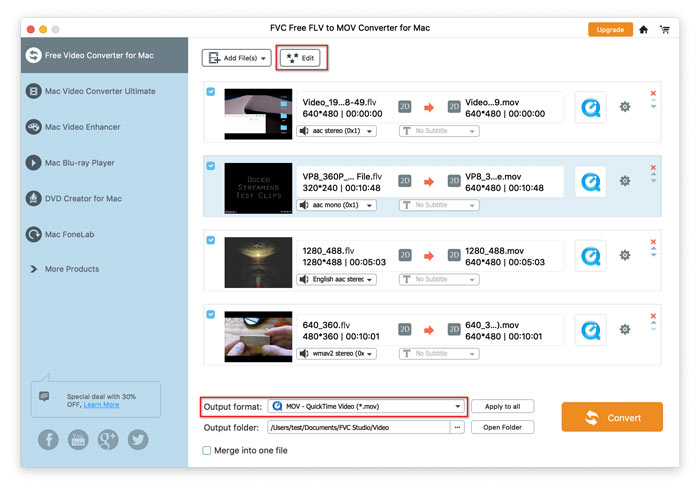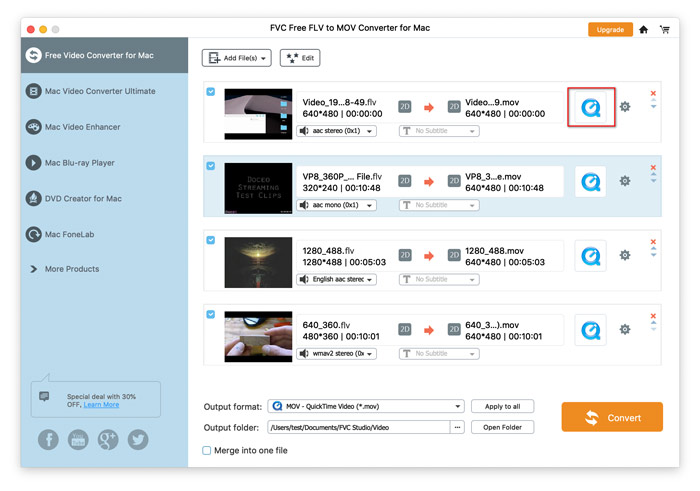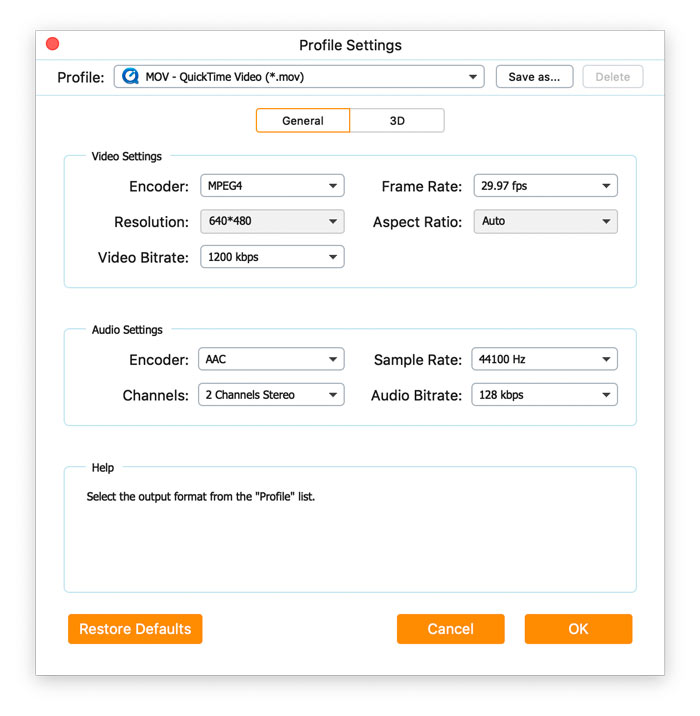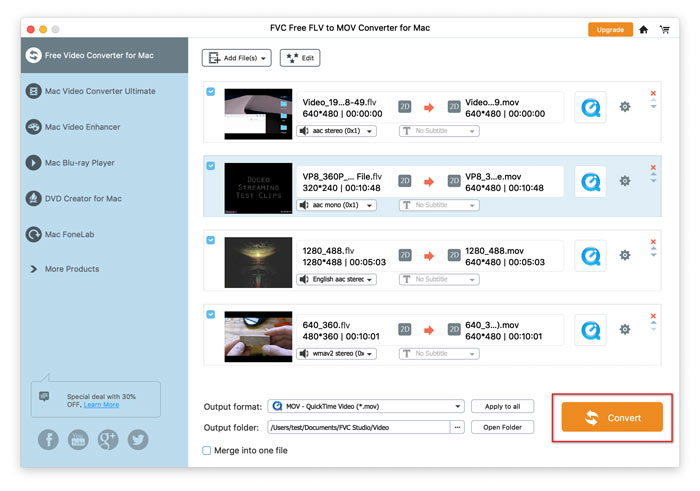Započnite
Preuzmite instalacijski paket. Otvorite ga i odmah instalirajte slijedeći upute na zaslonu na računalu.
Preuzmi i instaliraj
Besplatni pretvarač FLV u MOV besplatni je program za učinkovito pretvaranje FLV u QuickTime MOV. Osim što dobiva željenu MOV datoteku, ovaj softver može i urediti MOV datoteku prije pretvorbe.
Postavke
Kliknite naziv proizvoda u gornjem lijevom kutu i odaberite Postavke ... Tada možete prebaciti kartice da biste postavili svoje postavke za Opće postavke i Pretvoriti.
Opće postavke: omogućuje vam stvaranje izlazne mape, postavke instalacije i postavke ažuriranja.

Pretvoriti: Pri prelasku na Pretvoriti kartica, njegovo ubrzanje procesora omogućuje vam ubrzanje pretvorbe. Osim toga, možete postaviti maksimalan broj za istodobne zadatke.

Pretvori FLV u MOV
Korak 1. Pokrenite ovaj besplatni program na računalu i postoje 3 načina za dodavanje datoteka u ovaj softver.
- 1. Samo povucite i ispustite video datoteke koje želite pretvoriti u glavno sučelje.
- 2. Pritisnite Dodaj datoteke) gumb u sredini da biste ovom programu dodali jedan ili više FLV videozapisa.
- 3. Pritisnite Dodaj datoteke) gumb u gornjem lijevom dijelu za odabir Dodaj datoteke) ili Dodaj mape padajuća opcija.
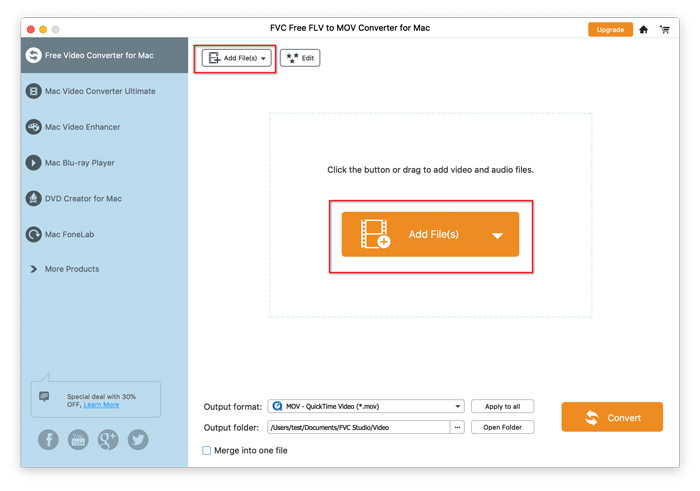
Korak 2. Ovdje gumb Uredi na vrhu omogućuje neobavezno uređivanje videozapisa.
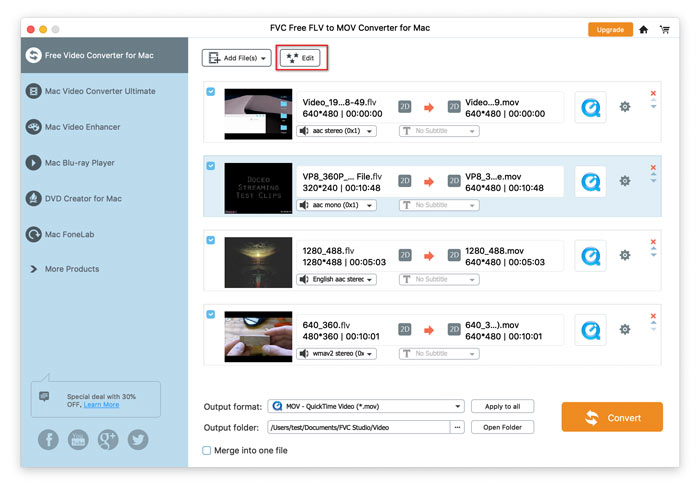
Omogućuje vam dodavanje početne i završne teme u pretvorenu video datoteku.
Prvo, trebali biste odabrati temu u Odaberite Tema tab prema zadanim postavkama iz lijevog okna. Nudi izvanmrežne i mrežne teme za vašu opciju.
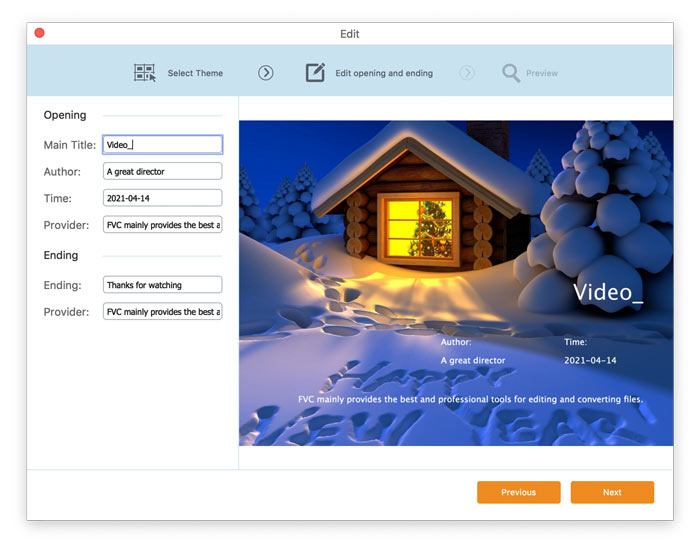
Zatim kliknite Sljedeći gumb, a možete urediti glavni naslov, autora, vrijeme i završni naslov.
Za promjenu postavki koje ste napravili u posljednjem koraku, samo kliknite Prethodni gumb na vrhu.
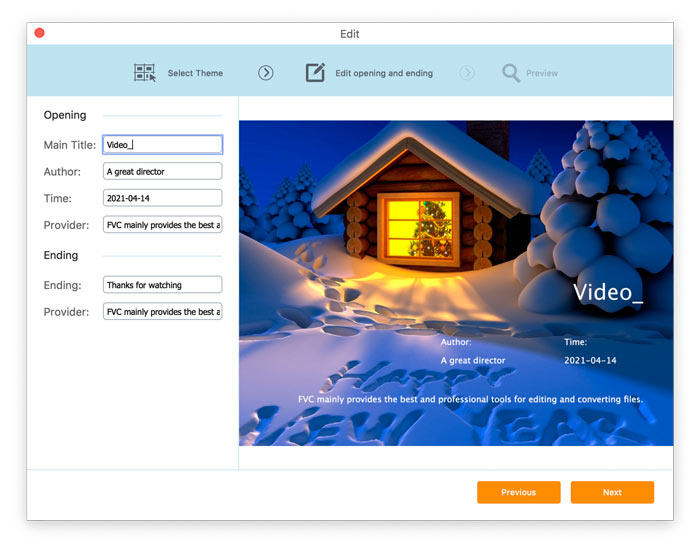
Klik Sljedeći, a vi ćete ići na Pregled prozor.
Na kraju kliknite Uštedjeti za povratak na glavno sučelje.
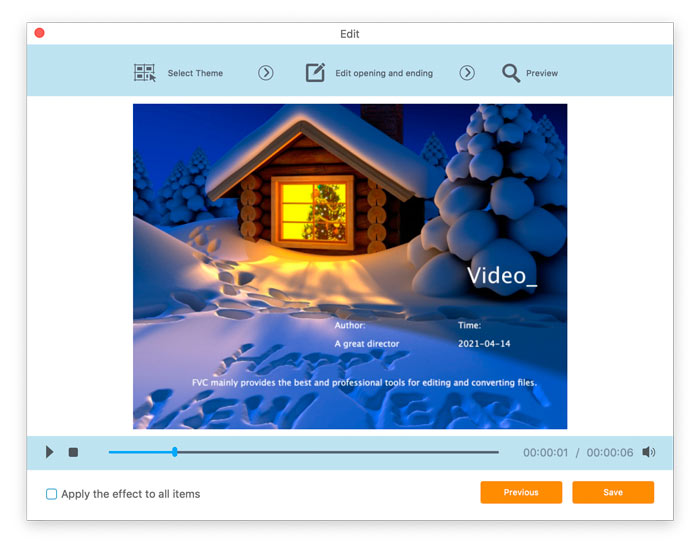
3. korak Na dva načina odaberite željeni format izlazne datoteke.
1. Kliknite padajuću opciju Izlazni formati odaberite MOV kao izlazni format.
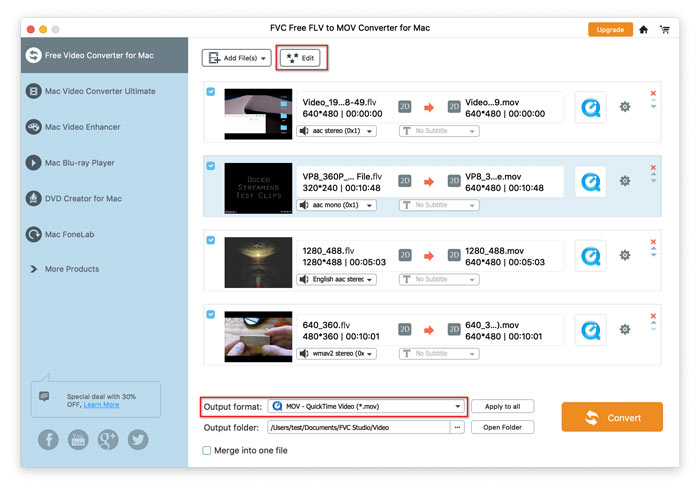
2. Kliknite izlazni format s desne strane uvezene FLV datoteke da biste proširili izlazni profil i odaberite izlazni MOV format.
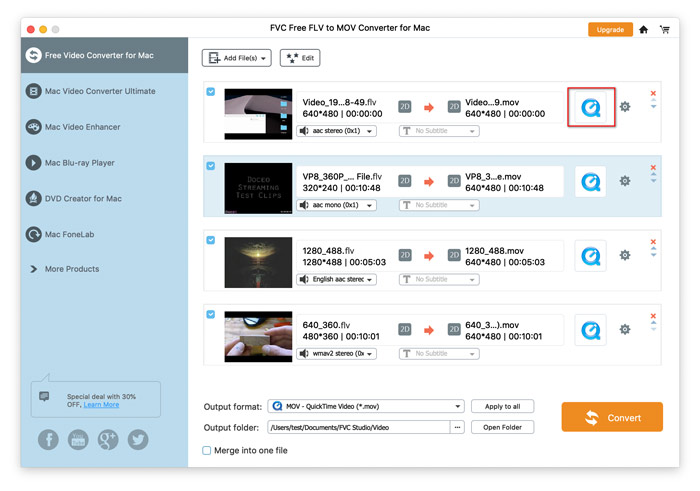
Ikona zupčanika pored izlaznog formata omogućuje vam podešavanje izlaznih video i audio parametara poput kodera, brzine sličica, omjera, razlučivosti, brzine prijenosa slike, kanala i još mnogo toga.
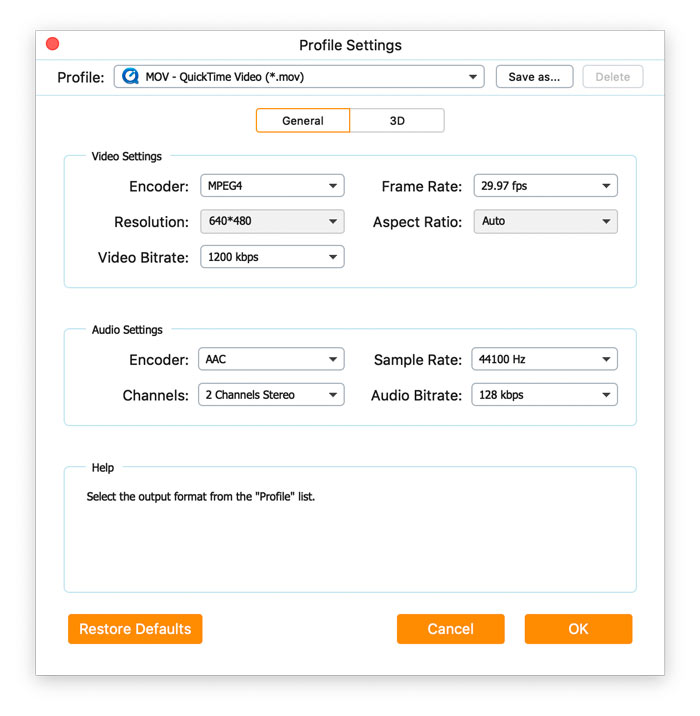
Nakon što su sve postavke dobro izvršene, samo kliknite gumb Pretvori da biste započeli pretvorbu.
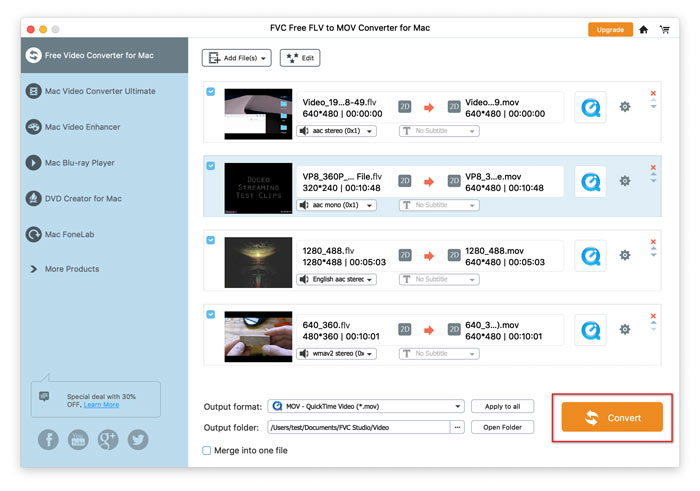



 Video Converter Ultimate
Video Converter Ultimate Snimač zaslona
Snimač zaslona